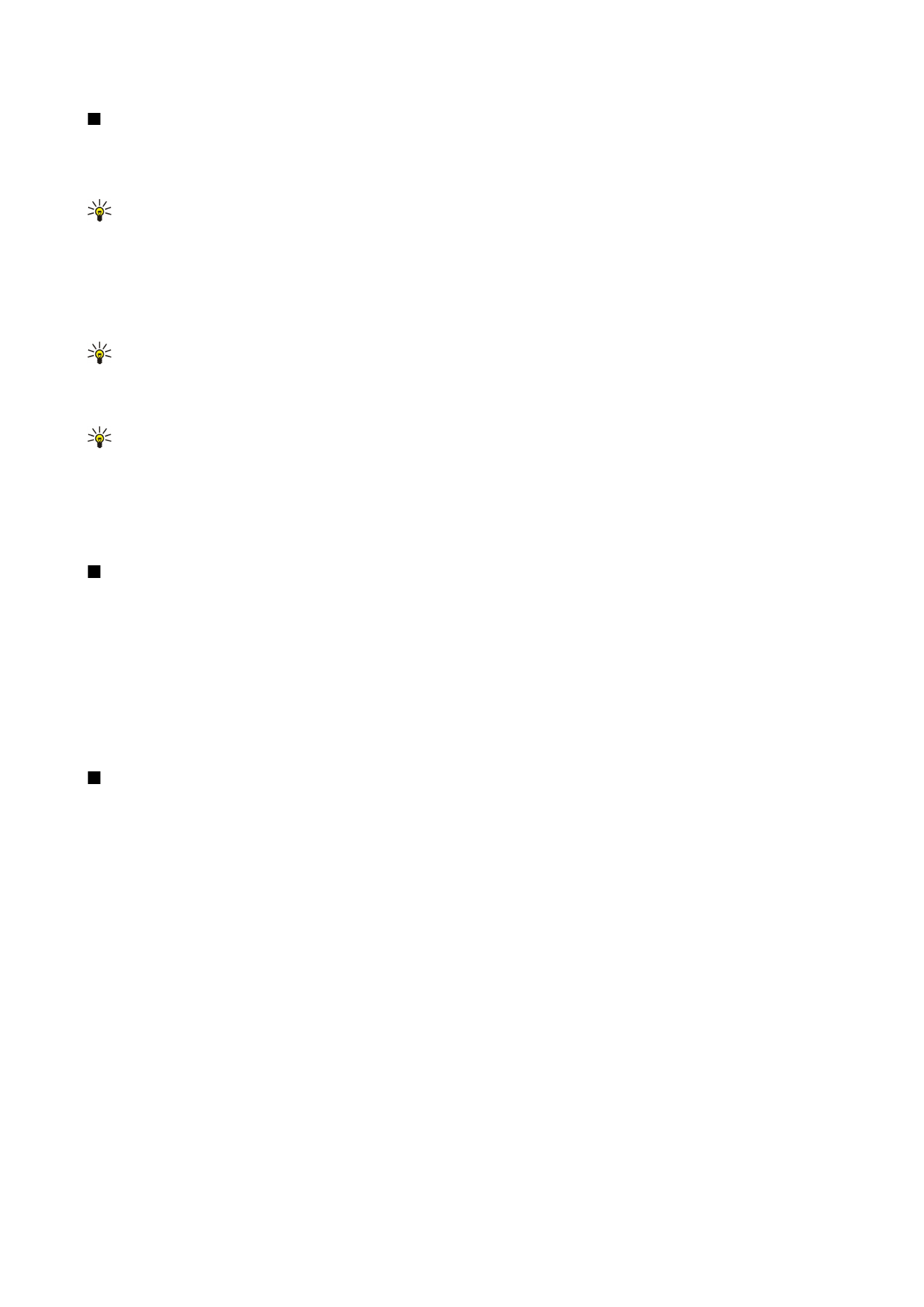
Opprette presentasjoner
Du kan opprette en ny presentasjon ved å trykke Menu og velge
Fil
>
Ny presentasjon
. Du aktiverer et tekstfelt ved å trykke
tabulatortasten og begynne å skrive. Når du er klar, trykker du
OK
og flytter til neste felt. Hvis du vil bruke en mal, trykker du
Menu og velger
Fil
>
Ny presentasjon
>
Bruk mal...
. Bla til mappen der malen er lagret.
Tips: Du kan flytte tekstfeltet innenfor lysbildet ved å velge tekstfeltet med tabulatortasten og bla med styrespaken.
Du kan flytte tekstfeltet i mindre trinn ved å trykke Ctrl + bla med styrespaken. På samme måte kan du flytte andre
objekter, for eksempel bilder eller autofigurer.
Når du vil sette inn et nytt lysbilde i en presentasjon, kan du velge det lysbildet du ønsker å legge inn et lysbilde bak, og deretter
trykke
Sett inn lysbilde
. Velg layouten du vil bruke i det nye lysbildet, og trykk
Sett inn
.
Hvis du vil sette inn bilder eller autofigurer i en presentasjon, trykker du Menu og velger
Sett inn
>
Bilde...
eller
Autofigur...
. Bla
til mappen der bildet er lagret, eller velg en autofigur fra listen og trykk
Sett inn
.
Tips: Du endrer størrelsen på et objekt ved å trykke Shift + bla til venstre, høyre, opp eller ned. Du kan endre størrelsen
i mindre trinn ved å trykke Ctrl + bla til venstre, høyre, opp eller ned.
Hvis du vil sette inn en tekstboks i en presentasjon, trykker du Menu og velger
Sett inn
>
Tekstboks
. Skriv inn teksten og trykk
OK
.
Tips: Menyen inneholder flere tekstformateringsvalg: Trykk Menu og velg
Format
og et menyvalg. Du kan endre font-
og tallformater, legge til punktmerking og endre tekstjustering.
Du kan lagre en presentasjon ved å trykke Menu og velge
Fil
>
Lagre
>
Lagre presentasjon
eller
Lagre som...
. Filen lagres i PPT-
format.
Hvis du vil formatere et objekt du har satt inn i et lysbilde, velger du objektet, trykker Menu og velger
Format
>
Objekt...
. Du kan
endre størrelse på og rotere objektet. Vær oppmerksom på at ikke alle objekter, for eksempel bilder eller tabeller, kan roteres.